大量用戶在其計算機上運行Windows 10作業系統,他們同時又是iPhone的用戶。這些用戶大多數使用官方iTunes軟體將iPhone備份到Windows 10 PC。但是,iTunes會將從iPhone備份的資料保存在安裝Windows 10的系統分割區上。備份文件夾的實際位置是:
默認情況下,如果從商店安裝了iTunes:
Users\(username)\AppData\Roaming\Apple \MobileSync\Backup
如果iTunes在商店外安裝:
Users\(username)\AppData\Roaming\Apple \MobileSync\Backup
此默認位置的問題在於它位於安裝Windows 10的系統分割區。如果您將Windows 10安裝在相對較小的SSD上,但沒有足夠的可用空間來備份iPhone,則可能需要將iPhone備份到其他地方,如外接硬碟。當前版本的iTunes(適用於Windows OS)不提供更改默認備份位置的選項。那麼,如何將iPhone備份到外接硬碟?
我們將必須使用Windows作業系統中存在的鏈接功能來更改Windows 10中iPhone的默認備份位置。它需要到命令提示字元處執行命令。
使用iTunes將iPhone備份到Windows 10中的外接硬碟
這是在Windows 10中使用iTunes將iPhone備份到外接硬碟的方法。
步驟1:將外接硬碟連接到Windows 10 PC,並確保它已經被Windows 10計算機識別並在驅動器中顯示。
步驟2:打開本機,然後雙擊其磁碟機代號打開外接硬碟的根目錄。
步驟3:在外接硬碟的根目錄下,創建一個名為MobileSync的新資料夾。例如,如果外接硬碟的磁碟機代號為「D」,則MobileSync文件夾的路徑為D:\MobileSync。
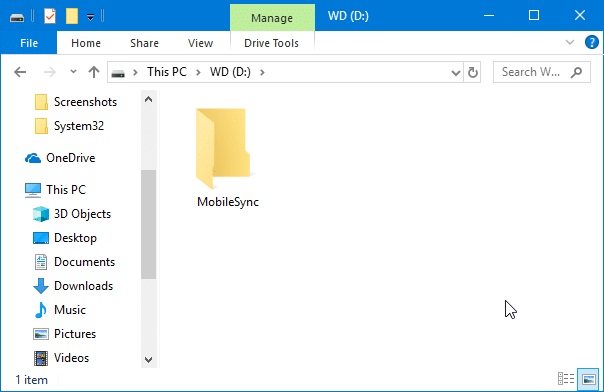
步驟4:接下來,導航至以下位置之一:
如果從Windows 10商店安裝了iTunes:
C:\Users\UserName\Apple\MobileSync
對於iTunes的經典桌面版本:
C:\Users\UserName\AppData\Roaming\Apple Computer\MobileSync
步驟5:從該位置剪切(不要複製)Backup資料夾,並將其粘貼到您在外接硬碟根目錄下創建的新MobileSync資料夾中。因此,剪切後備份資料夾的路徑為(其中D是磁碟機代號):
D:\MobileSync\Backup
步驟6:以系統管理員身份執行命令提示字元(在搜索中鍵入CMD,右鍵單擊搜索結果中的「cmd.exe」,然後單擊「以系統管理員身份執行」選項。)如果出現“用戶帳戶控制”屏幕時,單擊“是”按鈕。。
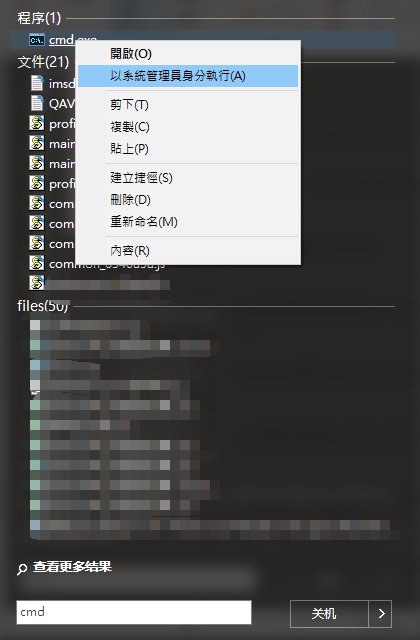
步驟7:最後,執行以下命令:
如果從商店安裝了iTunes:
MkLink /J “C:\Users\UserName\Apple\MobileSync\Backup” “D:\MobileSync\Backup”
如果iTunes在商店外部安裝(使用安裝文檔):
MkLink /J “C:\Users\UserName\AppData\Roaming\Apple Computer\MobileSync\Backup” “D:\MobileSync\Backup”
在上述命令中,「C」是Windows 10的磁碟機代號,「UserName」是在PC上的實際用戶名。「D」是您要使用的外接硬碟(新位置)備份您的iPhone的磁碟機代號。

現在您可以將iPhone連接到PC,啟動iTunes並創建備份,備份後的iTunes資料將保存在外接硬碟上。使用這個備份,您可以隨時還原您的iPhone或使用Bitwar iPhone Data Recovery救援iPhone手機上刪除或遺失的資料。





